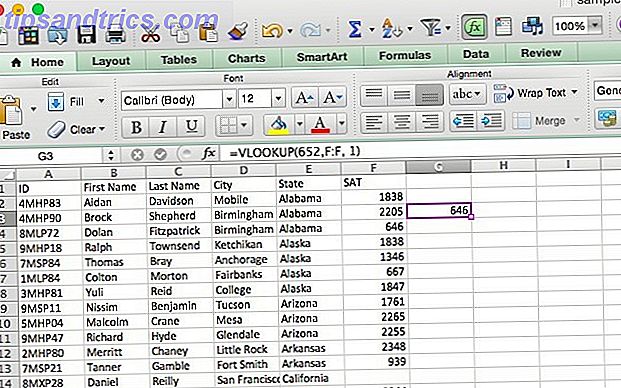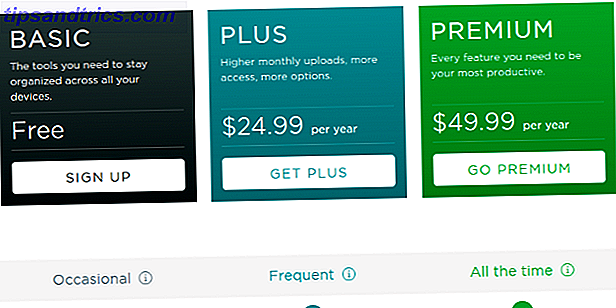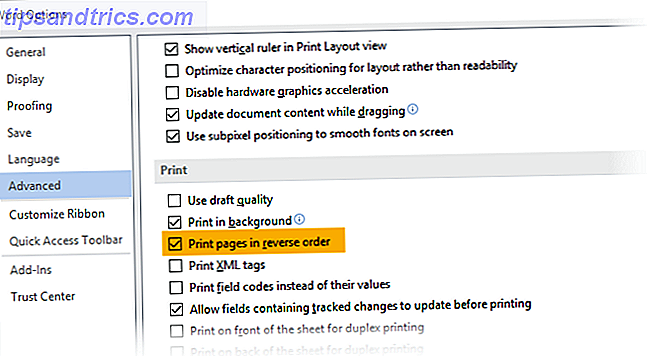Κάνει μια λίστα υποχρεώσεων στη λίστα υποχρεώσεων; Τοποθετήστε το στο OneNote για να κάνετε τα πράγματα όσο το δυνατόν πιο απλά.
Μια λίστα εργασιών μπορεί να είναι ένας πολύ καλός τρόπος για να βεβαιωθείτε ότι σημειώνετε πρόοδο 5 τρόποι να αποκτήσετε παραγωγικότητα με το Microsoft OneNote 5 τρόποι να αποκτήσετε παραγωγικό με το Microsoft OneNote Αισθάνεστε την ανάγκη για ένα εργαλείο οργάνωσης εκτός σύνδεσης που υπάρχει επίσης στον ιστό; Παραδόξως, η Microsoft έχει βρει την τέλεια λύση - OneNote. Διαβάστε περισσότερα - αλλά θα εξυπηρετήσει μόνο το σκοπό αυτό, εάν έχει ρυθμιστεί σωστά. Δημιουργία μιας λίστας υποχρεώσεων μέσα στο OneNote προσφέρει μια σειρά από πλεονεκτήματα σε σχέση με το στυλό και το χαρτί Γιατί το δάχτυλό σας δεν θα αντικαταστήσει ποτέ ένα στυλό: Παραίτηση της Satya Nadella Γιατί το δάχτυλό σας δεν θα αντικαταστήσει ποτέ ένα στυλό: Αντικατάσταση της Satya Nadella Satya Nadella, διευθύνων σύμβουλος της Microsoft ζήτησε από την ABC News τι αναμένει να είναι ξεπερασμένη τεχνολογία σε δέκα χρόνια. Ως διοικητής της τεχνολογίας juggernaut, θα έπρεπε να γνωρίζει. Η γρήγορη απάντησή του ... Διαβάστε περισσότερα. Χρησιμοποιήστε αυτές τις συμβουλές για να δημιουργήσετε έναν κατάλογο με δυνατότητα άσκησης δράσης, ο οποίος διασφαλίζει ότι τα σημαντικά πράγματα στη ζωή γίνονται έγκαιρα.
Χρησιμοποιήστε τις συντομεύσεις για να κάνετε τις λίστες ελέγχου ένα Breeze
Είναι πιο εύκολο να επιμείνετε σε μια λίστα υποχρεώσεων όταν έχετε την επιλογή να χρεώνετε ολοκληρωμένα καθήκοντα - δεν είναι απλώς χρήσιμη από οργανωτική άποψη, είναι ένας πολύ ικανοποιητικός τρόπος ποσοτικοποίησης πόσο έχετε πετύχει. Το OneNote κάνει αυτό εύκολο, με μια απλή συντόμευση πληκτρολογίου Συντομεύσεις πληκτρολογίου Windows 101: Ο τελικός οδηγός Συντομεύσεις πληκτρολογίου των Windows 101: Ο τελευταίος οδηγός Οι συντομεύσεις πληκτρολογίου μπορούν να σας εξοικονομήσουν ώρες. Μάθετε τις καθολικές συντομεύσεις πληκτρολογίου των Windows, τεχνάσματα πληκτρολογίου για συγκεκριμένα προγράμματα και μερικές άλλες συμβουλές για να επιταχύνετε την εργασία σας. Διαβάστε περισσότερα που μπορούν να κάνουν ένα πλαίσιο ελέγχου για οποιοδήποτε σκοπό.
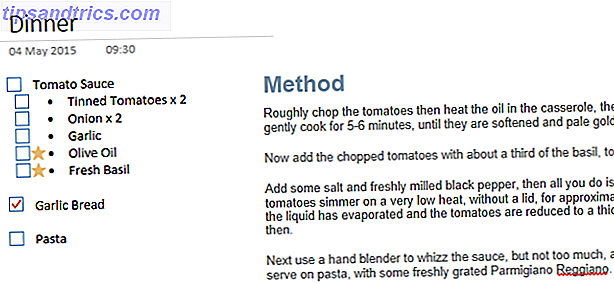
Απλά επισημάνετε κάποιο κείμενο και πατήστε Ctrl + 1 για να το αντιστοιχίσετε με ένα πλαίσιο ελέγχου. Μπορείτε επίσης να συνδυάσετε αυτή τη συντόμευση με κάποιους άλλους - το Ctrl + 2 προσθέτει ένα αστέρι, ενώ το Ctrl +. ξεκινά μια λίστα με κουκκίδες. Χρησιμοποιώντας αυτές τις τρεις συντομεύσεις σε συνδυασμό μεταξύ τους, είναι γρήγορο και εύκολο να ρυθμίσετε μια λεπτομερή λίστα ελέγχου για μια συγκεκριμένη εργασία σε λειτουργία.
Ενσωματώστε αρχεία για να κρατάτε τα υλικά σας εύχρηστα
Ένας αποδιοργανωμένος σκληρός δίσκος μπορεί να έχει ως αποτέλεσμα την σπατάλη χρόνου όταν εργάζεστε στον υπολογιστή. Ωστόσο, το OneNote 2013 διαθέτει την ευρύτερη υποστήριξη του λογισμικού μέχρι στιγμής για την ενσωμάτωση αρχείων απευθείας στις σημειώσεις σας. Αυτό είναι υπέροχο εάν θέλετε να χρησιμοποιήσετε μικτά μέσα για τη λήψη σημειώσεων, αλλά μπορεί επίσης να χρησιμοποιηθεί για να σας φέρει κατευθείαν στην αντιμετώπιση της λίστας υποχρεώσεων, αντί να αναζητήσετε ένα έγγραφο που λείπει.
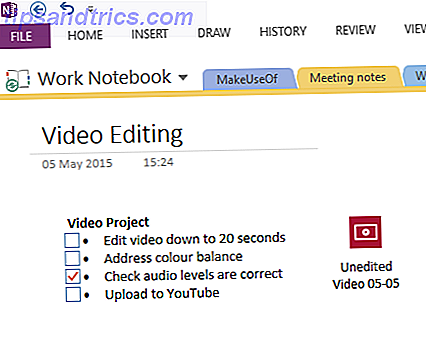
Είτε πρόκειται για ένα PDF που έχετε νόημα να διορθώσετε ή ένα αρχείο βίντεο που πρέπει να επεξεργαστείτε κάτω 3 τρόποι να κάνετε επεξεργασία βίντεο από μέσα στο Chrome 3 τρόποι να κάνετε επεξεργασία βίντεο από μέσα στο Chrome Αν έχετε έναν προϋπολογισμό και χρειάζεστε δωρεάν βίντεο οι επιλογές επεξεργασίας δεν φαίνονται παρά σε αυτές τις τρεις εφαρμογές Chrome, συμβατές με το πρόγραμμα περιήγησης και το Chrome OS. Διαβάστε περισσότερα, απλά μεταφέρετε και τοποθετήστε το σε μια σελίδα του OneNote και μπορείτε να προσθέσετε έναν σύνδεσμο στην τοποθεσία του στον σκληρό σας δίσκο. Βεβαιωθείτε ότι έχετε ανοίξει το πρωτότυπο έγγραφο μέσω της αντίστοιχης δεξί κλικ. Οι αλλαγές που έγιναν στο σκληρό σας δίσκο δεν θα συγχρονιστούν με το έγγραφο που είναι ενσωματωμένο στο OneNote.
Συνδέστε τις εργασίες στο Outlook
Το OneNote είναι χρήσιμο ως αυτόνομο πρόγραμμα, αλλά έρχεται πραγματικά στη δική του όταν το χρησιμοποιείτε σε συνδυασμό με την υπόλοιπη σουίτα του Office. Η δυνατότητα εισαγωγής υπολογιστικών φύλλων Excel και παρουσιάσεων σε PowerPoint Δημιουργία παρουσίασης PowerPoint που δεν θέτει το κοινό σας σε κατάσταση νάρκης Κάντε παρουσίαση PowerPoint που δεν θέτει το κοινό σας σε κατάσταση αναμονής Το PowerPoint παρουσιάζει, όταν γίνει σωστά, κοινό με πληροφορίες. Όταν τελειώσουν ελάχιστα, ωστόσο, μπορούν να βγάλουν γρήγορα το κοινό να κοιμηθεί. Το στοιχείο "Διαβάστε περισσότερα" μπορεί να βοηθήσει με συγκεκριμένες εργασίες, αλλά αν θέλετε να ορίσετε μια λίστα υποχρεώσεων, οι συνδέσεις του OneNote με το Outlook θα είναι πιο χρήσιμες.
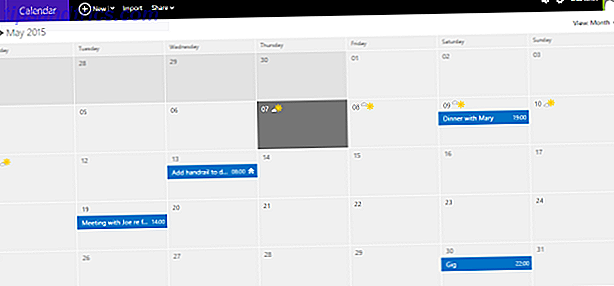
Εάν είστε σε ραντεβού που είχατε προγραμματίσει στο Outlook, μπορείτε να χρησιμοποιήσετε την αλληλεπικαλυμμένη σουίτα του Office για να δημιουργήσετε μια ενεργή λίστα εργασιών του OneNote με βάση αυτό που βρίσκετε στις συναντήσεις. Καλύτερα όμως, λειτουργεί με δύο τρόπους - μπορείτε να χρησιμοποιήσετε το OneNote για να προγραμματίσετε τις καταχωρήσεις με ημερομηνίες για εργασίες που είναι ευαίσθητες στο χρόνο μέσω του Ημερολογίου των Windows.
Ποτέ μην ξεχάσετε μια εργασία
Το πρόβλημα με μια φυσική λίστα υποχρεώσεων είναι ότι καταλαμβάνει χώρο. Είτε είναι σε μια τσάντα είτε στην τσέπη σας, είναι ακόμα ένα άλλο πράγμα που πρέπει να κρατάτε στο πρόσωπό σας - και η εναλλακτική λύση μιας πλήρους λίστας στο σπίτι, και μια μυριάδα γραπτών σημειώσεων που περιμένουν να προστεθούν σε αυτό μόλις εσείς και αυτή επανενωθείτε δεν είναι πολύ καλύτερα. Στην ψηφιακή εποχή, δεν υπάρχει λόγος να κάνουμε έναν τέτοιο συμβιβασμό, εκτός αν προτιμάτε το στυλό και το χαρτί.
Ως μέρος μιας συνεχώς αυξανόμενης ώθησης για τον αγνωστικισμό των συσκευών με τα Windows 10, η Microsoft προσφέρει εκδόσεις του OneNote για όλες τις μεγάλες πλατφόρμες. Αυτό σημαίνει ότι όσο έχετε ένα smartphone στο χέρι, μπορείτε να αποκτήσετε πρόσβαση στη λίστα υποχρεώσεων σας, είτε χρησιμοποιείτε Windows Phone Got A New Windows Phone; Πάρτε για να επιταχύνει με αυτά τα Tutorials Got ένα νέο τηλέφωνο Windows; Να σηκωθείτε με αυτά τα Tutorials Ξαφνικά διαπιστώσατε ότι είστε ο ιδιοκτήτης ενός νέου Windows Phone; Η μετάβαση σε ένα νέο κινητό λειτουργικό σύστημα μπορεί να είναι ένα σοκ πολιτισμού. Δεν φοβόμαστε, είμαστε εδώ για να σας παρουσιάσουμε. Διαβάστε περισσότερα ή μια συσκευή iOS. Υπάρχει ακόμη και μια έκδοση που βασίζεται στον ιστό για όταν βρίσκεστε να χρειάζεστε τις σημειώσεις σας ενώ χρησιμοποιείτε έναν άγνωστο υπολογιστή.
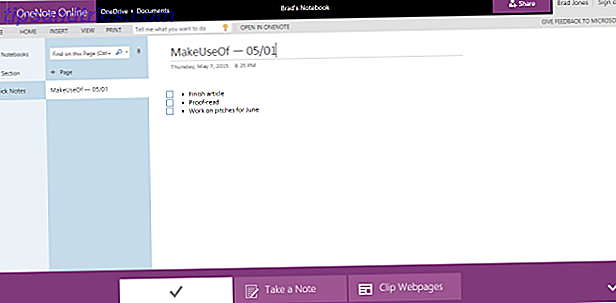
Επωφεληθείτε από αυτή την εύκολη πρόσβαση προσθέτοντας εργασίες στη λίστα των υποχρεώσεών σας καθώς και όταν έρχονται στο μυαλό σας. Πάρτε την ουσία κάτω πριν τη ξεχάσετε, και ανησυχείτε για την τελειοποίηση αργότερα. Εάν είναι πιο εύκολο, απλώς κάντε μια ηχητική εγγραφή αντί να την πληκτρολογήσετε - θα μπορείτε να χρησιμοποιήσετε τη λειτουργικότητα αναζήτησης της OneNote για να βρείτε την καταχώρηση που αναζητάτε εξίσου εύκολα όπως θα κάνατε με μερικές προτάσεις απλού κειμένου.
Πειραματιστείτε με τις επιλογές προβολής
Η τυπική προβολή OneNote κάνει εξαιρετική δουλειά να παρουσιάζει εύκολη πρόσβαση στα διάφορα σημειωματάρια σας χωρίς να σας υπερφορτώνει τις πληροφορίες. Τούτου λεχθέντος, για τη διατήρηση μιας λίστας υποχρεώσεων, μια οθόνη πλήρους οθόνης δεν είναι πάντα η καλύτερη χρήση του χώρου.
Αντ 'αυτού, πηγαίνετε στην καρτέλα Προβολή και δείτε τι άλλο προσφέρεται. Εάν η λίστα υποχρεώσεων σας περιορίζεται σε μία μόνο σελίδα, μπορείτε να κάνετε κλικ στο Νέο παράθυρο που έχει ανοίξει ενώ αυτή η σελίδα είναι ανοιχτή, για να την διαχωρίσετε προσωρινά από τον φορητό σας υπολογιστή και να την επιτρέψετε να υπερισχύσει σε ένα συγκεκριμένο επίπεδο της οθόνης σας. Αυτό μπορεί να είναι χρήσιμο εάν εργάζεστε σε μια εργασία σε άλλη εφαρμογή, αλλά εξακολουθείτε να θέλετε να κρατήσετε τη μεγαλύτερη εικόνα στο μυαλό, καθώς το κάνετε - μπορεί επίσης να είναι ένας καλός τρόπος για να βεβαιωθείτε ότι παραμένετε στην εργασία εάν είστε εύκολα αποστασιοποιημένο Χρησιμοποιήστε αυτό το σύστημα επικοινωνίας 3 βαθμίδων για να αντισταθείτε στις αποκρίσεις Χρησιμοποιήστε αυτό το σύστημα επικοινωνίας 3 βαθμίδων για να αντισταθείτε στις αποκρίσεις Η ανάγκη συνεχούς σύνδεσης είναι αποσπούν την προσοχή. Για να διαχειριστείτε τις σχέσεις και το χρόνο σας, διαχειριστείτε επίσης τον τρόπο που επικοινωνείτε με τον κόσμο. Δημιουργήστε ένα έξυπνο σχέδιο 3 επιπέδων. Διαβάστε περισσότερα .
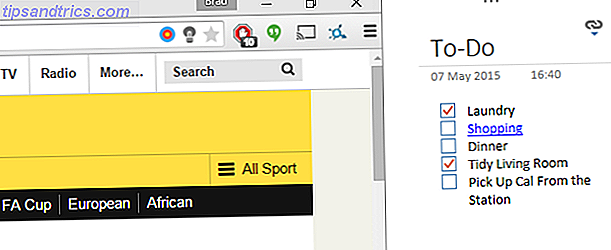
Προσαρμογή της άποψης σας όπως αυτή σας επιτρέπει να επωφεληθείτε από τις Συνδεδεμένες Σημειώσεις Πώς να συνδέσετε το MS Word 2010 σε OneNote και να το χρησιμοποιήσετε για τη σύνταξη συνδεδεμένων σημειώσεων Πώς να συνδέσετε το MS Word 2010 με το OneNote και να το χρησιμοποιήσετε για τη συγγραφή σχετικών σημειώσεων Το MS Office 2010 προσθέτει ένα άλλο, συνδέετε το MS Word 2010 και το MS PowerPoint με το OneNote 2010. Αυτή η σύνδεση σας επιτρέπει να ανατρέχετε είτε στη σημείωση είτε στο κύριο έγγραφο κάνοντας κλικ ... Διαβάστε περισσότερα. Το OneNote συμπληρώνει αυτόματα όλες τις σημειώσεις που έχετε τραβήξει ενώ είναι συνδεδεμένο με ένα σύνδεσμο προς το έγγραφο του Office ή την ιστοσελίδα που κοιτάξατε κατά την εγγραφή σας. Για να βεβαιωθείτε ότι η λειτουργία αυτή είναι ενεργοποιημένη, κάντε κλικ στο εικονίδιο συνδέσμου στο επάνω μέρος του παραθύρου OneNote και συνδέστε τις επιλογές σύνδεσης.
Έχετε μια εξαιρετική συμβουλή για τη χρήση του OneNote ως το θεμέλιο της λίστας υποχρεώσεων; Ενημερώστε μας για αυτό στο τμήμα σχολίων παρακάτω.